あなたは、スマホやカメラで撮った写真を撮ってそのままにしていませんか?
写真を撮ったままにしておくのは、容量が圧迫されるだけでなくデータ破損のリスクもあり危険です!
でも、どうやって管理するのがいいのかな…?
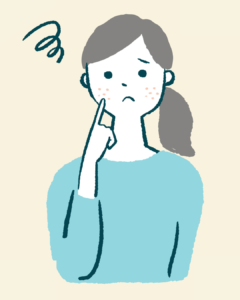

カメラマンの私が、10通り以上の方法を試してみてたどり着いた最適な保存方法をお伝えします!
この記事を読んでほしい人
- 写真データの長期保存に適した方法を知りたい人
- 写真のデータを整理したい人
- 写真を撮りっぱなしで放置している人
- スマホの容量がいっぱいの人
- どんな保存方法があるか知りたい人
写真データの保存方法は、なんと10パターン以上。
保存したい写真の量や、写真を見返す頻度、用途によってベストな保存方法は異なります。
どれがいいか迷ってしまうと思いますが、この記事を最後まで読めば
- どの保存方法が自分に合っているか
- 各保存方法の特徴
- おすすめのアイテム
を知ることができますよ◎

実際に私が使って良かったサービスや、愛用中のアイテムについても紹介しているよ!
自分に合った保存方法を選び、大切な思い出が消えてしまわないようにしっかりと管理しておきましょう!
この記事を書いた人
- 写真が大好きなママカメラマン
- 毎日スマホで我が子を撮影【iPhone15pro】
- ミラーレス一眼カメラ所持【sonyα7Ⅲ】

超危険!写真データを1箇所だけに保存するリスクとは?

撮った写真は、定期的にバックアップしていますか?
撮ったまま放置しているとデータが消えるリスクがあり危険です。
- スマホで撮った写真をバックアップしていない
- カメラで撮った写真はSDカードに放置している
- 写真データを一箇所にしか保存していない
スマホやSDカードは、機械なのでいつか必ず壊れます。
「大切な思い出が急に全て消えてしまった…」なんてことにならないためにも、データは二重にバックアップして保管しておくのが基本です。
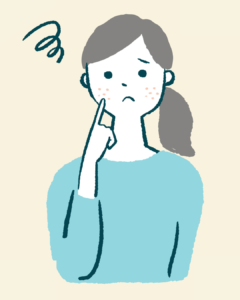
危険なのは分かったけど、どうやって保存するのがいいの?
そんなお悩みを、プロカメラマンの私が解決します!
写真データを保存する7つの方法

写真データの適した保存方法は、写真の容量や用途によって異なります。
写真を保管するための方法やアイテムを紹介し、それぞれの特徴やメリット・デメリットについても解説していきます!
| 写真を保存する媒体 | おすすめ度 |
|---|---|
| スマートフォン | ☆☆☆☆☆ |
| SDカード | ☆☆☆☆☆ |
| USB | ★★☆☆☆ |
| パソコン | ☆☆☆☆☆ |
| SSD・HDD | ★★★★☆ |
| クラウドフォトストレージ | ★★★★★ |
| DVD・Blu-ray | ★★★★☆ |
1.スマホに保存
おすすめ度 ☆☆☆☆☆
写真を撮って、「そのままスマホに保管している」という方も多いのではないでしょうか?
撮影して、スマホだけに保存している人は要注意!
データ消失のリスクがあるため、必ずスマホ以外にもバックアップを取っておきましょう!

スマホの写真データを手軽にバックアップするなら、クラウドフォトストレージがおすすめです!
また、スマホにデータを溜めているとあっという間に容量がパンパンになってしまいますよね。
そんなお悩みも、別の場所にバックアップをとることで解決できますよ。

容量を気にせずに写真が撮れるから、ストレスフリーだよ◎
2.SDカードに保存
オススメ度 ☆☆☆☆☆
カメラで写真を撮ると、SDカードに写真が保存されます。
この撮影したSDカード内のデータは、必ず他の場所へ移動させましょう。
SDカードは、あくまで一時的に保存するためのものであり、スマホと一緒で壊れるリスクがあるので危険です。

特に、SDカードは他の記録媒体より容量も少ないし、繊細だから壊れやすいよ。
NG行為
- 撮った写真をSDカードに放置している
- 容量がいっぱいになるとSDカードを買い足している
撮影したら、SDカード内のデータを外付けHDやクラウドへ移動させるのがおすすめです◎
SDカードには、容量はもちろん、他の媒体へ写真を移動させるときの転送速度などのスペックがあります。
転送速度が速いと、他媒体へのバックアップにも時間がかからないのでおすすめです◎
おすすめのスペック
- 【規格:SDXC】
現在の主流。高画質のデータが保存できる - 【容量:128G】
カメラで撮影した写真が約1万枚保存できる - 【SDスピード:Class10】
データの書き込みが10MB/秒でできる
※SDカードと使用機器の互換性は確認してください。
3.USBに保存
オススメ度 ★★☆☆☆
USBは、コンパクトなサイズ感でありながら大容量のデータを保存でき、手軽に持ち運べることを売りにした商品です。

家族や友人に写真をシェアしたり、店舗で写真を印刷したいときにデータを入れて持ち運ぶのに最適なアイテムだよ◎
USBを選ぶときは、以下の点を確認しましょう。
USB選びのポイント
- 保存容量
- 転送速度
- 接続端子の種類
| 保存容量 | 転送速度 | 接続端子 |
|---|---|---|
| 32G以上 | USB3.0以上 | 2in1タイプ |
接続端子が2in1のタイプは、スマホに直接接続して簡単にバックアップがとれるのでおすすめです!

iPhoneに接続するなら「MFi認証」と記載のある商品を選んでおくと安心だよ◎
MFi認証とは?
Apple社が定めている性能基準を満たしている商品で、iPhoneで安全に利用できることを証明している。
「データの保存さえできればいい」というコスパ重視の方は、
- 容量:16G
- 接続端子:Type-A
という条件で探すと1000円以下で購入可能です◎

USBは、データを移すときに、一度パソコンに接続する手間がかかるのがデメリットかな。
4.パソコンに保存
オススメ度 ☆☆☆☆☆
スマホやSDカードをパソコンに繋ぎ、パソコン本体にバックアップをとる方法です。
ネット環境が不要で簡単に保存出来ますが、スマホ本体に保存するのと同様にデメリットの方が大きくオススメできません。
5.SSD・HDDに保存
オススメ度 ★★★★☆
SSDとHDDは、大容量の写真が保存できるパソコン外付けの記録媒体です。

私はカメラで撮った写真を保存するのに使ってるよ!
カメラで撮った写真は、高画質な分容量が大きいため、たくさんの容量が必要です。
そのため、カメラで撮った写真をSDカードから移す先としてよく使われているアイテムです。
カメラでも写真を撮る人は、持っておきたいアイテムのひとつですよ!
ところで、SSDとHDDはどう違うの?
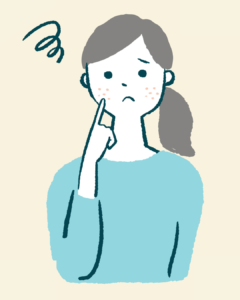

それぞれ特徴があるから、違いについて解説するね!
SSDの特徴
SSDはHDDと比べて、コンパクトで衝撃に強いのが特徴です。
データの読み書き速度も速いですが、価格は高めです。
HDDの特徴
SSDに比べて安価で手に入ります。
ただ、衝撃に弱く、SSDに比べると書き込みスピードが遅い点がネックです。
\安心のバッファロー製品/
SSDとHDDどっちを選ぶ?
- SSDがおすすめな人
持ち運ぶ人や、読み書き速度にこだわる人 - HDDがおすすめな人
コスパ重視で、動作音や衝撃に弱い点が気にならない人

価格が許容できるなら、SSDを買っておきたいところ◎
また、上記で紹介したSSDやHDDよりももっと簡単に写真データを保存したい方におすすめなのが「おもいでばこ」です。
外部の記録媒体に写真を保存したいけど、
- SSDやHDDはなんだかハードルが高い
- スマホの写真も一緒に管理したい
- パソコンを介して保存するのがめんどくさい
という方にはピッタリの商品です◎

「おもいでばこ」は大容量HDDを搭載した保存媒体で、パソコン不要で写真を保存できるよ!
スマホから写真を見返すこともできるし、USBやSDからの写真の移行も楽チンで、写真を一元管理できる商品です。
\保存した写真をいつでも見返せる♡/
6.クラウドフォトストレージ上に保存
オススメ度 ★★★★★
クラウドフォトストレージは、インターネット上で写真を保存、管理、共有できるストレージサービスです。
ストレージとは?
データを保存するための場所、容量。
ネット上に保存するので、破損のリスクがなくバックアップの手間もかからないのでおすすめです。

月額費がかかるのがデメリットだけど、それを上回るメリットがあるよ!
クラウドフォトストレージでは、これまでに紹介した、USBやHDDの1番のネックである故障のリスクがないため、
結論、クラウド上にバックアップしておくのが一番安心です。
クラウドフォトストレージの料金は、容量によって異なりますが、趣味で撮る写真の保存なら月に数百円程度で利用できますよ◎

大切な思い出を、安全・簡単に保存できると思うとコスパ最強です!
ランニングコストがかかるのが嫌な方は、買い切りで使える外部ストレージを検討してください!
\買い切りでデータを守るならこちら/
7.DVD・Blu-rayディスクに保存
オススメ度 ★★★★☆
DVDやBlu-rayディスクへの保存は、使い方しだいで非常に使い勝手が良く、おすすめです!
特に、DVDやBlu-rayディスクの耐久性を高めた「M-DISC」は、100年以上保存可能と最近注目を集めています。

M-DISCは、写真や動画を、コスパ良く長期間安全に保存できるよ!
ディスクに保存すると見返すのに少々手間はかかりますが、長期的に保存するにはピッタリのアイテムです。
見返す用ではなく、データ破損に備えてディスクにデータを保存しておくと安心ですよ◎
- 長期保存用に
- イベント(運動会、発表会、旅行など)ごとに分けて
- 1年ごとに分けて
- 家族や友人への配布用に

私は、子どもの大事なイベントの写真はディスクに入れて保管してるよ!
\100年以上の保存が可能なM -DISCがおすすめ!/
保存容量25Gで、約5000枚の写真が保存できます。
おすすめのクラウドストレージサービスは?

大切な写真は、クラウド上にも保存しておくのがおすすめです。
クラウドストレージサービスは、外部記録媒体(USB、SSD、HDDなど)と比べて
- データが消える心配がなく安心
- スマホでいつでも写真が見れる
といったメリットがあり、使い勝手が良いサービスです◎

色々使ってみた結果、良いと感じた2つのストレージサービスを紹介します!
Amazonフォト
「Amazonフォト」は、Amazonが提供しているクラウドストレージサービスです。
Amazonフォトの特徴
- 月額492円で利用できる(年払いの場合)
- 写真を容量無制限で保存できる
- 画質を落とさず保存できる
- 自動でバックアップできる
- 写真の共有サービスがある
Amazonフォトは、Amazonプライム会員になることで容量無制限で利用できます。
※動画の保存は5Gまで

ワンコインでこの内容は、めちゃくちゃお得です!!
| 支払い方法 | 金額 |
|---|---|
| 月払い | 600円(税込) |
| 年払い | 5900円(税込) 【492円/月】 |
クラウドフォトサービスがワンコインで利用できるだけでも十分お得ですが、Amazonプライム会員になることで他にも利用できる便利なサービスがたくさんあります。
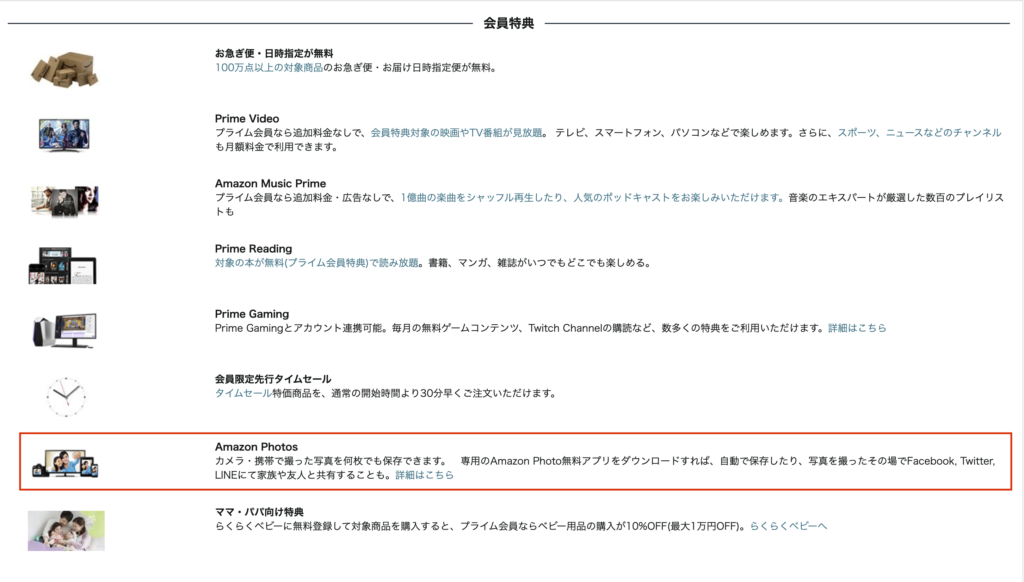

お値段以上のサービスで一瞬で元が取れますよ♪
しかも今なら、30日間の無料体験を実施中です!
フォトストレージサービスだけでなく、全てのプライム会員特典を無料で体験できる絶好の機会です◎
この機会にAmazonフォトをぜひ利用してみてくださいね。
\いつでもキャンセルOK!/
学生の方はPrime Studentがお得!
✔︎ 6ヶ月間の無料体験可能
✔︎体験後は月額300円(税込)で利用可能
プライム会員はいつでもキャンセル可能で、無料期間内に解約すれば一切お金はかかりません。
Amazonフォトについてもっと詳しく知りたい方はこちらの記事も参考にしてくださいね!
Googleフォト
GoogleフォトはGoogleが提供するクラウドストレージサービスです。
Googleフォトの特徴
- 15Gまで無料で使用できる
- 自動でバックアップできる
- 写真の共有サービスがある
Googleには、GoogleフォトやGoogleドライブ、Gmailといったサービスがあり、これらで使用する容量をまとめて15Gまでは無料で使用可能です。
15Gを超える場合は追加料金が必要になり、100G:290円/月、200G:440円/月で使用できます。

私は、スマホで撮った写真や動画のバックアップ用として200Gに容量を増やして使ってるよ〜!
Googleフォトは、比較的低コストで利用できますが、200Gを超える場合は月額費が一気に跳ね上がるので注意が必要です。
| 容量 | 月額料金(税込) | 年間払い(税込) |
|---|---|---|
| 15G | 無料 | − |
| 100G | 290円 | 2,900円 |
| 200G | 440円 | 4,400円 |
| 2TB | 1,450円 | 13,000円 |
| 5TB | 3,600円 | 36,400円 |
| 10TB | 7,2800円 | − |
| 20TB | 14,500円 | − |
| 30TB | 21,800円 | − |
\Googleフォトの容量不足でお困りの方/
AmazonフォトとGoogleフォトどっちを選ぶ?
それぞれの特徴をお伝えしましたが、結局どちらがいいか迷ってしまいますよね。

それぞれおすすめな人をまとめたから参考にしてみてね〜!
Amazonフォトがおすすめな人
- 画質を落とさず保存したい人
- フォトストレージを容量無制限で使いたい人
- 他のプライム会員特典も利用したい人
容量が200Gよりも多くなりそうなら容量無制限のAmazonフォトの方がお得です。
しかも、Amazonフォトは写真の保存容量が無制限なのに加えて、その他のプライム特典も含めて492円/月で利用できます。

200G以下の場合でも、Googleフォトの月額費にプラス100〜200円でAmazonプライム特典が使えると思うと破格です!
Googleフォトがおすすめな人
- 容量が200Gで足りる人
- 多少の画像の質落ちは気にしない人
- 動画もたくさん保存したい人
- プライム会員特典には興味がない人
AmazonフォトとGoogleフォトでは、動画の保存容量の考え方が異なります。
Googleフォトは写真もファイルも含めたストレージ(容量)ですが、Amazonフォトは別なので注意が必要です。
| サービスの内容 | Amazonフォト | Googleフォト |
|---|---|---|
| フォトストレージ | 無制限 | 5G〜 (100G以上は要課金) |
| ファイルストレージ (動画、ドキュメント等) | 5G (5G以上は要課金) | 5G〜 (100G以上は要課金) |
そのため、動画もたくさん保存したい場合は、Googleフォトの方がいいかもしれません◎
【タイプ別】写真データの保存に適した方法

スマホでしか写真を撮らない人
最近はスマホの性能が高く、「写真はスマホでしか撮らない」という方も増えましたよね。
気軽に写真が撮れる一方で、スマホの容量がパンパンになっている方も多いのではないでしょうか?

そんな「写真はスマホ派」の方におすすめの方法とアイテムを紹介するよ〜!
- クラウドストレージサービスを利用する
- 外部媒体(SD、USB)へバックアップをとる
1.クラウドストレージサービス
クラウドストレージサービスを使えば、スマホ1つで完結するため非常に便利です。
スマホのカメラロールと連動しておけば勝手にバックアップをとってくれるので、手間ゼロで写真をクラウド上に保存できます◎
2.外部媒体へバックアップ
外部媒体のSSDやHDDなどにスマホの写真を保存するとなると、パソコンが必要なので面倒に感じてしまいますよね。
そんな悩みを解決してくれる、パソコンを使わずにバックアップが取れるアイテムがこちら!

外部媒体(microSD)に保存できるタイプで、
- コンパクトで場所をとらない
- 充電しながらバックアップできる
- データの転送速度が速い
- 写真以外のデータもバックアップできる
といった特徴があります。

Qubii Duoを使えば、バックアップのハードルが一気に下がるよ◎
\microSDカード付き!データの移行にも使える/
カメラでも写真を撮る人
カメラで撮影したデータは、必ずSDカードから他の場所へ移動させましょう。

データが消えちゃうリスクがあるから、SDカードにデータを放置するのは絶対やめてね!
- クラウドストレージサービスを利用する
- 外部媒体(SSD、HDD)へバックアップをとる
1.クラウドストレージサービス
スマホ同様、カメラで撮った写真もクラウド上に保存しておくと安心です。
カメラで撮った写真は、スマホの写真に比べて容量も大きめなので容量無制限で使えるAmazonフォトがおすすめですよ!
2.外部媒体へのバックアップ
カメラでも写真を撮る人は、外部媒体として大容量の写真が保存できるSSDやHDDの使用をおすすめします!

私は、まずSDカードからSSDにデータを移して、そこからお気に入りの写真をクラウドにアップして家族と共有してるよ♪
写真をスマホで見返したい人
せっかく撮った写真は、スマホで手軽に見返せるとうれしいですよね。
しかし、写真データを外部媒体に保存すると、簡単に見返せないのが難点…。
そこで、そんな方にぴったりの保存方法を紹介します。
- クラウドストレージサービスを利用する
- おもいでばこを利用する
1.クラウドストレージサービス
クラウドストレージサービスを使うと、スマホからもアプリで簡単に写真を振り返れます。
アルバム機能もあり、、写真を整理して保存しておけるのもポイントです◎
2.おもいでばこ
写真データをSSDやHDDに保存するデメリットの1つとして、パソコンを繋がないとデータが確認できないことが挙げられます。
そんなデメリットを払拭してくれるのが「おもいでばこ」です。

「おもいでばこ」は大容量HDDでありながら、スマホやテレビで写真が見れるよ!

おもいでばこのメリット
- 複数媒体から写真が保存できる
- スマホの写真も一元管理できる
- スマホやパソコン、テレビで写真が見れる
- 大容量で4K動画も画質を落とさず保存できる
おもいでばこは、クラウドフォトストレージとHDDを掛け合わせた商品です。
Googleフォトと連携できたり、自動でアルバムを作成してくれたりと、大量のデータ整理にも役立ってくれますよ◎
\保存した写真をいつでも見返せる♡/
とにかく安全に写真データを長期保存したい人
とにかく写真のデータが消えないよう、保存しておきたい場合は以下の方法がおすすめです!
- クラウドストレージサービスを利用する
- M-DISCに保存する
1.クラウドストレージサービス
クラウドストレージサービスは、物理的な保存媒体と違って故障のリスクがないので写真データが消えてしまうリスクを避けられます◎

ランニングコストはかかるけど、大切な写真データが消えるくらいなら月数百円は惜しくない!
2.M-DISC
M-DISCは、写真データの長期保存にピッタリのアイテムです。
100年以上保存可能と言われており、コスパ良く写真データを安全に保存することができますよ!

写真データを見返す場合はパソコンが必要だけど、長期保存が目的なら唯一無二のアイテムです!
\100年以上の保存が可能なM -DISCがおすすめ!/
【番外編】カメラの写真をスマホに一瞬で取り込む方法

カメラで撮影した写真を、スマホでも見れると便利ですよね。
そんなときに使えるSDカードのデータを一瞬でスマホに移せるアイテムを紹介します!

カメラのSDカードからパソコンを使って取り込んで、そこからスマホに移すのって手間がかかるよね…。
例えば、
- すぐにSNSにアップしたい
- パソコンを持っていない
- パソコンに繋ぐのが面倒 など…
このSDカードリーダーをスマホに繋いでSDカードを差し込むだけで、あっという間にカメラで撮ったデータをスマホに移せますよ◎
\面倒なデータ移行もこれで解決◎/
カメラで撮影したデータを、SDカードリーダーを使って一旦スマホに入れてクラウドに保存しておくと容量も圧迫せず破損の心配もないので安心ですよ!
写真データは正しい方法で長期保存しておこう!

この記事では、写真データの保存方法についてご紹介しました!
この記事で分かること
大量の写真データを安全に長期保存するには、結論、クラウド上に保存しておくのが一番便利で安心です。
とはいえ、クラウド上って言ってもどのサービスがいいの?と迷ってしまいますよね。

そんな方は、私が実際に使ってみていいと感じた2つのサービスを紹介してるので、参考にしてみてね◎
写真のデータ管理はめんどくさく、つい後回しになりがち…。
ですが、大切なデータが消えてしまってからでは遅いので、今すぐ対策しておきましょう!

複数の方法を併用して二重にバックアップをとっておくと安心だよ◎
用途やライフスタイルに合わせて、写真データの保存方法を見直してみてくださいね。
おすすめのクラウドストレージサービス「Amazonフォト」では、30日間の無料体験を実施中です!
フォトストレージサービスだけでなく、全てのプライム会員特典を無料で体験できる絶好の機会です◎
この機会にAmazonフォトをぜひ利用してみてくださいね。
\いつでもキャンセルOK!/
学生の方はPrime Studentがお得!
✔︎ 6ヶ月間の無料体験可能
✔︎体験後は月額300円(税込)で利用可能
Amazonフォトについてもっと詳しく知りたい方はこちらの記事も参考にしてくださいね!












